Descubra LPagery: o criador de páginas em massa do WordPress
Publicados: 2023-07-14Digamos que você possua uma loja com locais em várias cidades e deseja apresentar cada local com detalhes exclusivos em seu site WordPress. Criar uma página separada para cada cidade será um exercício tedioso. O que você precisa para o seu site WordPress é um criador de página em massa.
Neste artigo, apresentarei a você um plug-in fantástico chamado LPagery que elimina o trabalho penoso de criar e atualizar páginas de destino dinâmicas em massa.
Crie páginas em massa rapidamente com LPagery
LPagery ajuda você a criar centenas ou milhares de páginas em massa em seu site WordPress com configuração mínima. Você e sua equipe de marketing podem economizar muito tempo adicionando novas páginas em apenas alguns minutos.
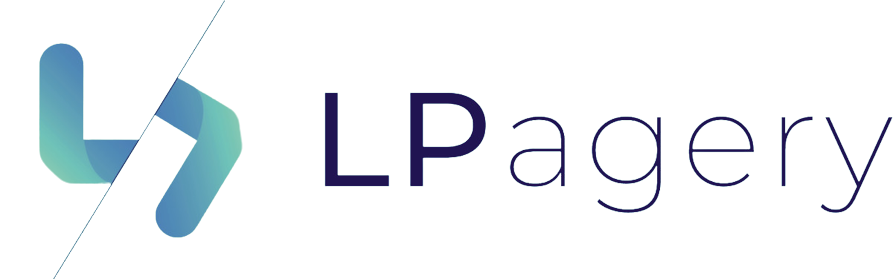
LPagery funciona usando uma página de modelo que você cria que inclui espaços reservados que representam colunas em seus dados de origem - um arquivo CSV, arquivo XLSX ou uma planilha do Google. Quando você importa ou sincroniza, o arquivo LPagery cria automaticamente tantas páginas quanto linhas e preenche os espaços reservados associados. LPagery também oferece suporte à criação de postagens e tipos de postagem personalizados (CPPT). Como mágica, seu conteúdo é criado. Deseja alterar o layout de todas as páginas/postagens criadas ou precisa alterar o conteúdo das páginas? Com nosso recurso de atualização, isso é facilmente possível!
Como usar LPagery
LPagery é super simples de usar. Falarei sobre o uso básico e falarei sobre alguns recursos avançados. LPagery funciona com todos os criadores de páginas e temas populares; Vou demonstrar o plugin usando Elementor neste artigo.
Instalação
Primeiro, você precisa pegar o plug-in LPagery em seu site.
Depois de ter o plug-in, instale e ative-o em seu site WordPress como de costume. Você será solicitado a fornecer sua chave de licença e o plug-in rolará automaticamente a página para ajudá-lo a fazer isso.
Com o plug-in ativado, você verá um item para LPagery na barra de administração do WordPress. Você pode começar a criar páginas de destino em massa rapidamente, diretamente do painel.
Mas primeiro, você precisa configurar um arquivo CSV para importação.
Etapa 1: configurar um arquivo CSV
A primeira coisa que você precisa fazer é criar um arquivo CSV ou planilha para armazenar seus dados. Este pode ser um arquivo simples com apenas algumas colunas. Você pode usar um arquivo CSV, arquivo XLSX ou até mesmo importar dados do Planilhas Google.
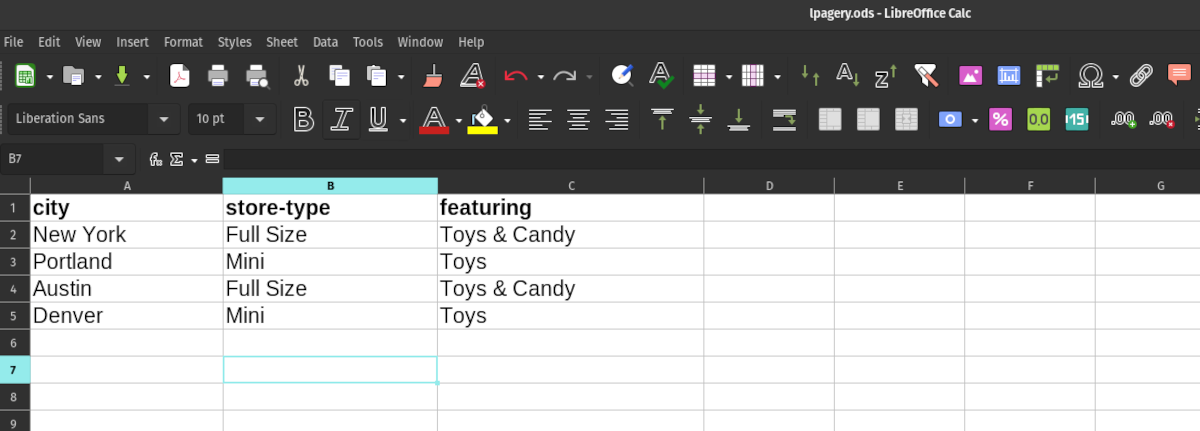
Por exemplo, imagine que você tenha uma rede de lojas de brinquedos nos Estados Unidos. Algumas lojas são de tamanho normal com muito a oferecer; outros são mini-lojas em estilo quiosque com brinquedos. Você pode configurar três colunas:
cidade: localização da loja
tipo de loja: tamanho grande ou mini loja?
apresentando: o que a loja apresenta?
Em seguida, você preencheria quantas linhas forem necessárias para todos os seus locais. Esses cabeçalhos de coluna funcionarão como tags à medida que criamos páginas de modelo no WordPress.
Etapa 2: criar uma página de modelo
Agora que você tem um arquivo de planilha, pode configurar uma página de modelo. Esta página de modelo é uma das coisas que torna o processo muito mais eficiente. Cada página em massa seguirá este modelo, então você não precisa sobrecarregar seu cérebro - ou sua equipe - projetando layouts para centenas de páginas.
No WordPress, crie uma nova página como faria normalmente. Podemos usar um de nossos cabeçalhos de coluna para o título, como city . Isso ajudará você a encontrar rapidamente as páginas certas após o processo de criação em massa. Podemos criar uma página intitulada {city} Store em nosso exemplo.
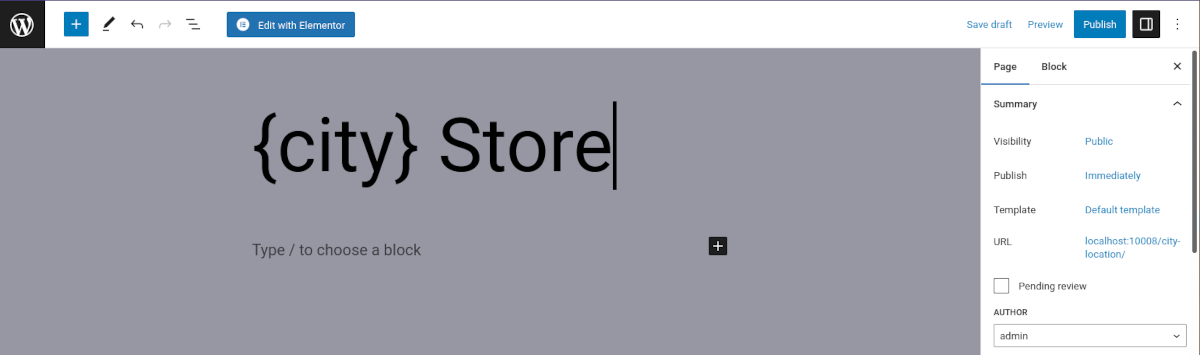
Salve a página.
Etapa 3: crie a página de modelo
Neste ponto, você pode criar o layout da página usando qualquer método que desejar. LPagery funciona com qualquer tema ou construtor de páginas. Para este exemplo, usei Elementor.
Parte do brilho do LPagery é que você pode adicionar tags a um cabeçalho de página a partir dos cabeçalhos de coluna. Quando você importa seu arquivo CSV, o LPagery usará esses dados para criar todas as páginas exclusivas.
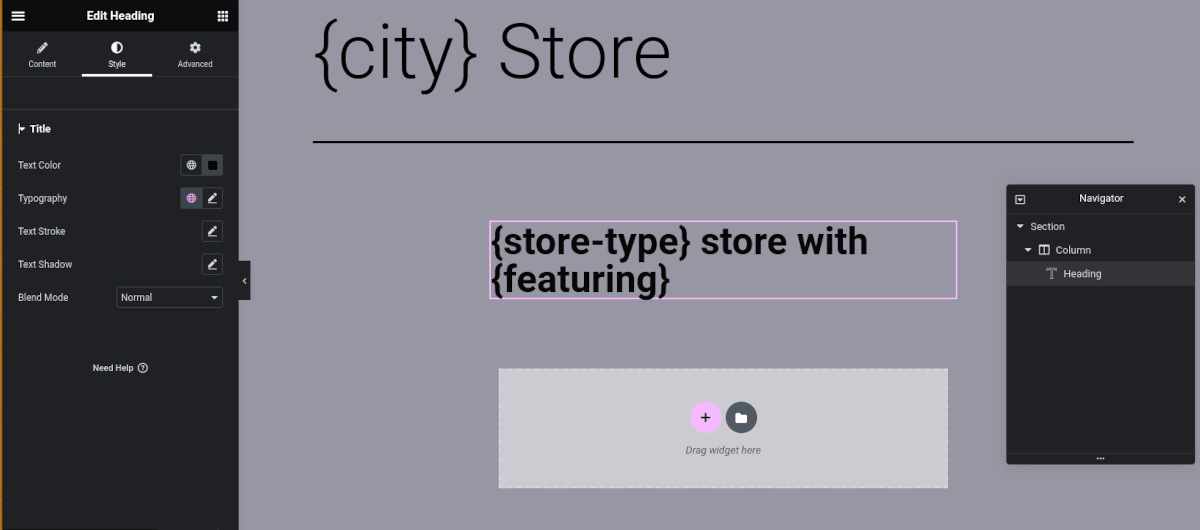
Portanto, se adicionarmos {store-type} com {featuring} como título em nossa página, ele será traduzido automaticamente, como veremos em breve.
Você pode criar um layout tão simples ou complexo quanto desejar no Elementor. Todas as páginas que o LPagery criar para você seguirão seu modelo. Salve sua página e retorne ao menu LPagery em seu painel de administração.

Passo 4: Crie Landing Pages
Agora que o modelo foi criado, é hora de importar os dados e criar as páginas reais. No menu LPagery, selecione sua página de modelo. Você também pode selecionar uma página principal se quiser organizar seu site dessa maneira. Além disso, você pode definir um slug de URI personalizado e selecionar categorias e tags.
É hora de selecionar seu arquivo CSV ou Google Sheet, ou você pode até usar o recurso Radius que escolhe cidades automaticamente com base nos parâmetros que você definir. Ao clicar em Avançar, um modal aparecerá, mostrando uma lista de páginas que serão criadas.
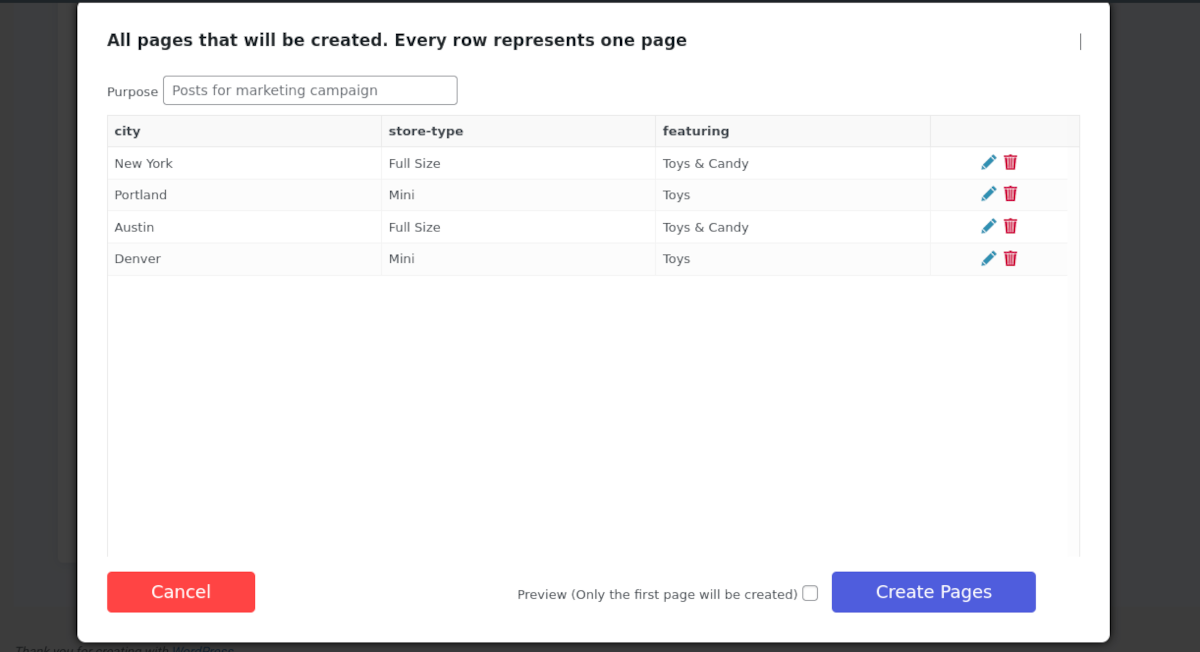
Se tudo estiver correto, clique em Criar páginas. Você será direcionado para verificar suas novas páginas e o link o levará ao menu da lista de páginas.
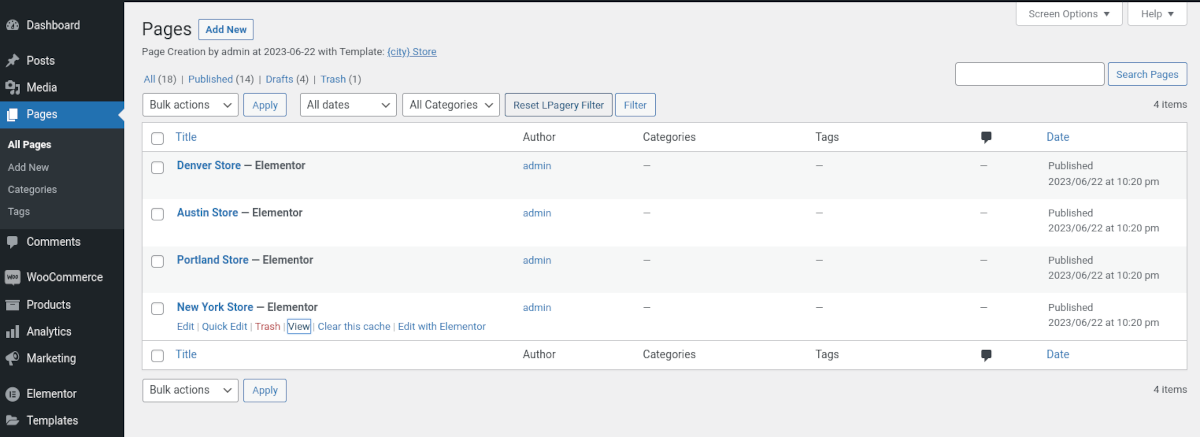
Passe o mouse sobre qualquer página e clique em visualizar para ver como ficou.
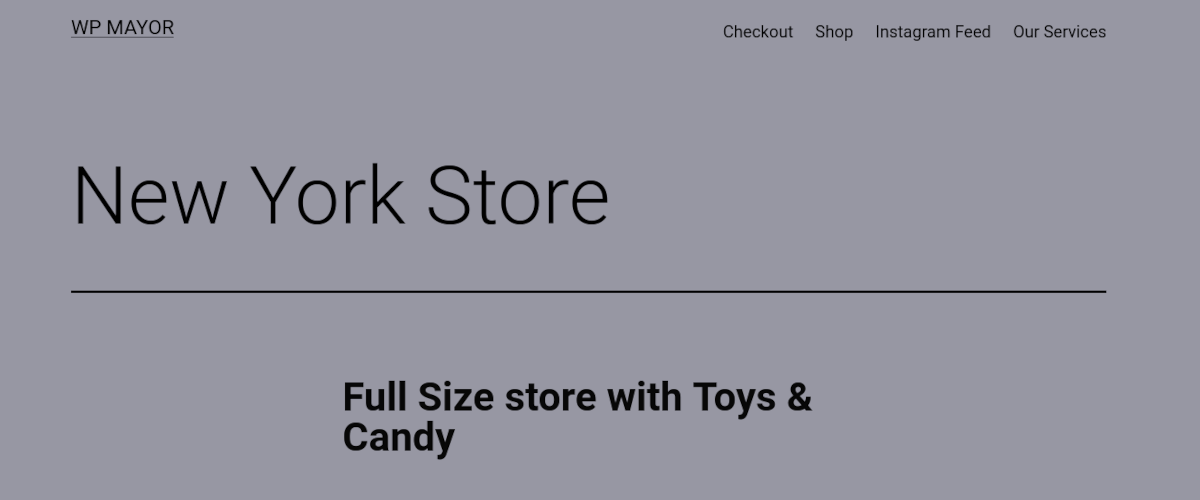
A partir daqui, você pode editar suas páginas e adicionar mais detalhes para cada local. Isso é especialmente útil se você tiver uma equipe inteira trabalhando nessas páginas. Você saberá que todos estão trabalhando com o mesmo modelo, portanto, seu layout, estilo e marca já estão integrados.
É fácil criar páginas em massa usando LPagery.
Características adicionais
Mencionei a capacidade de importar o Planilhas Google, mas vamos ver mais alguns recursos incluídos na versão Pro.
Processamento de imagem
Se você está animado com a perspectiva de ter páginas em massa criadas para você, então você vai virar o recurso de processamento de imagem. Não só você pode ter uma imagem única em cada página, mas LPagery também preenche palavras-chave em tags alt e fornece metadados. É tão fácil quanto carregar suas imagens para sua biblioteca de mídia e inserir dados em seu arquivo CSV.
Conteúdo dinâmico usando Spintax
Você deve ter notado que o conteúdo do título era o mesmo nas páginas de exemplo que criei. Mas e se você pudesse criar títulos exclusivos para suas várias páginas? Por exemplo, digamos que você queira um adjetivo para descrever sua loja, como “melhor”. Em vez de cada página usar “melhor”, você pode usar o Spintax para que suas páginas exibam uma variedade de adjetivos, como “melhor”, “maior” ou “mais divertido”.
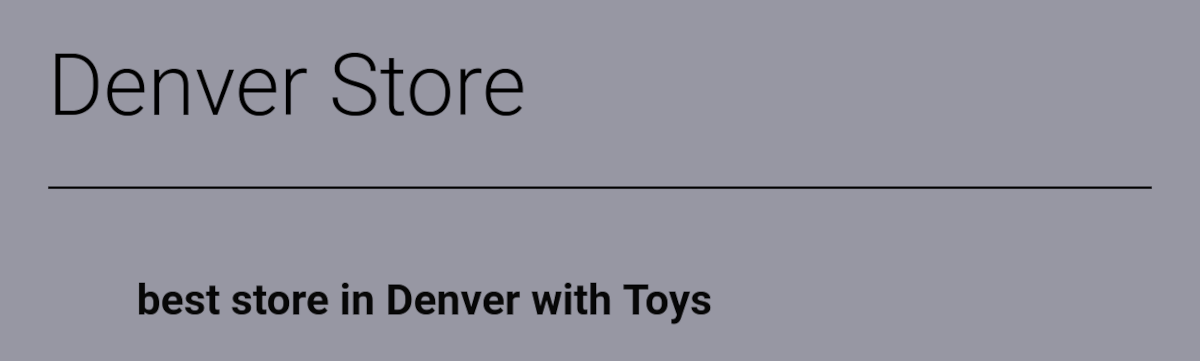
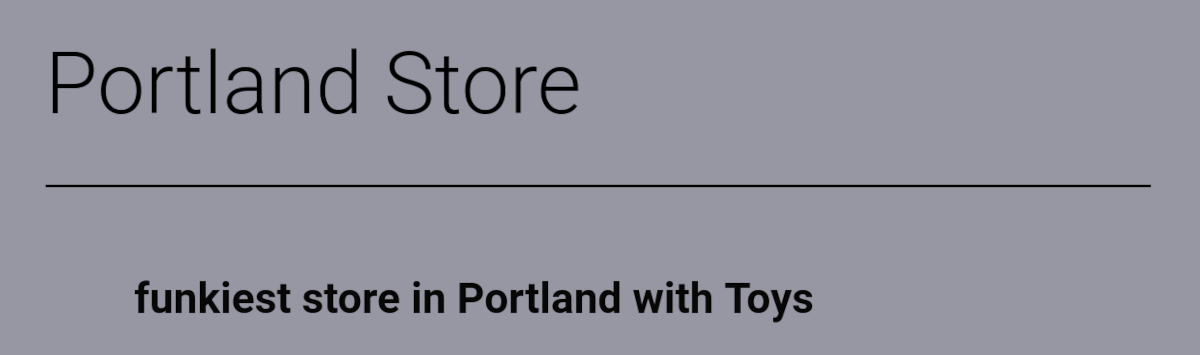
Os recursos exclusivos da versão Pro incluem:
- Suporte para tipos de postagem personalizados
- Google Sheet Sync
- Editor de URI personalizado
- Atribuir categoria e pai às páginas
- Recurso de raio
- Suporte prioritário por e-mail
Preços
Você pode escolher uma assinatura mensal ou anual, que é uma economia de 20% em relação à assinatura mensal.
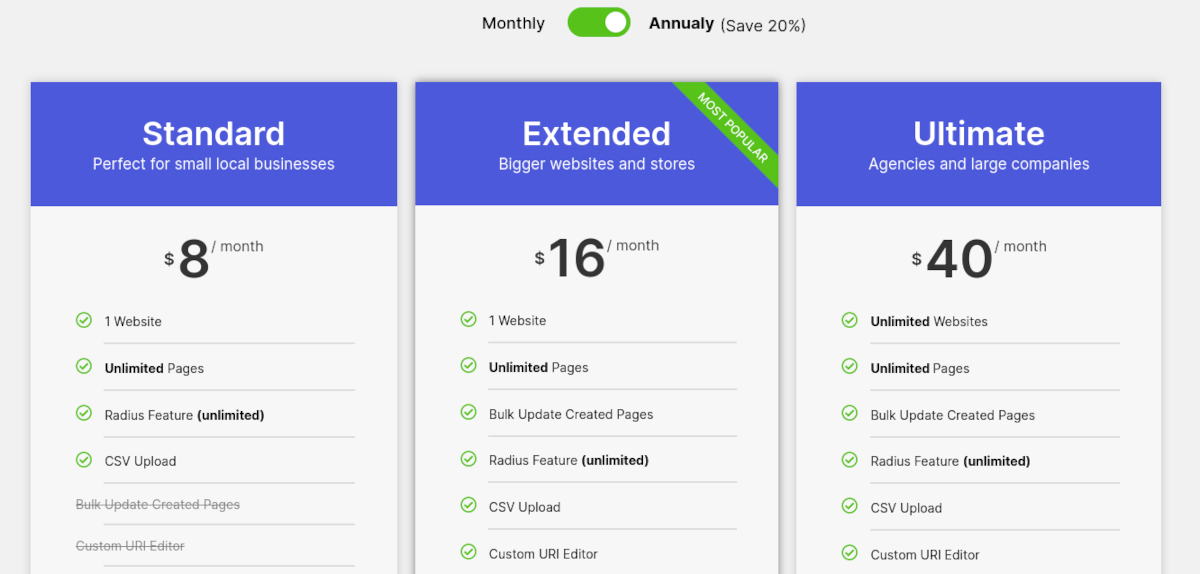
Padrão
Por US $ 8 por mês, você obtém uma licença para um site, páginas ilimitadas, o recurso Radius (ilimitado) e upload de CSV.
Estendido
Com uma assinatura estendida de $ 16 por mês, você obtém tudo no padrão mais:
- Atualizar páginas criadas em massa
- Editor de URI personalizado
- Google Sheet Sync
- Atribuir categoria e pai às páginas
- Selecione o status da página
- Conteúdo Dinâmico (Spintax)
- Tipos de postagem personalizados
- Suporte prioritário por e-mail
Final
Melhor para agências e grandes empresas, o Ultimate custa $ 40 por mês, incluindo todos os itens acima, e você obtém uma licença para sites ilimitados.
Resumo
Se você está procurando um criador de página em massa do WordPress, o LPagery fornecerá muito mais do que você esperava.
